Wir haben festgestellt, dass viele Menschen auf verschiedenen Diskussionsplattformen nach Möglichkeiten suchen, Kontakte über Bluetooth vom iPhone auf Android zu übertragen. Also haben wir es mit verschiedenen iPhones und Android-Handys ausprobiert und dann die Antwort bekommen. Um dieses nachgewiesene Ergebnis mit mehr Menschen zu teilen, haben wir diesen Beitrag geschrieben, in der Hoffnung, dass diejenigen, die nach dem gleichen Problem suchen, es problemlos lösen können.

Können Sie Kontakte über Bluetooth zwischen einem iPhone und einem Android-Telefon senden? Das geht leider nicht. Die Bluetooth-Verbindung zwischen Android- und iOS-Geräten wird derzeit nicht unterstützt.
Diese Einschränkung ist auf die unterschiedlichen Betriebssysteme zurückzuführen, die untereinander nicht kompatibel sind. Daher ist es nicht möglich, ein iPhone über Bluetooth mit einem Android-Gerät zu koppeln, geschweige denn Dateien über Bluetooth zu übertragen.
Dennoch gibt es mehrere praktische Methoden, mit denen Sie Ihre Kontakte nahtlos übertragen können. Machen Sie weiter und erhalten Sie die Lösungen sofort.
Sie können Kontakte schnell vom iPhone an Android senden, auch wenn Bluetooth nicht funktioniert. In diesem Teil haben wir fünf zuverlässige Methoden vorgestellt. Mit jeder Methode können Sie Ihre Kontakte einfach und sicher versenden.
Die Datenübertragung wird einfacher, wenn wir alle unsere Daten direkt zwischen Mobilgeräten übertragen können. Zum Glück können Sie es jetzt tun. Mit einem One-Stop-Tool zur iPhone-zu-Android-Übertragung – Samsung Data Transfer – können Sie alle Ihre Kontakte direkt von Ihrem iPhone auf ein Android-Telefon kopieren und umgekehrt. Dieses Datenübertragungstool kann auch Ihre Fotos, Videos, Musik und mehr von iOS auf Android übertragen.
- Ein Klick, um alle iPhone-Kontakte auf Android zu übertragen.
- Ermöglicht Ihnen, eine Verbindung zwischen beiden Telefonen über USB-Kabel herzustellen und Daten offline zu übertragen.
- Ermöglicht Ihnen, Ihre Daten auf Ihrem Ziel-Android-Gerät zu löschen, bevor Sie Kontakte kopieren.
- Die Datenmigration von Android zu Android und iPhone zu iPhone ist machbar.
- Unterstützt die meisten iOS- und Android-Geräte, wie iPhone 15 Pro/15/14/13/12/11/X/8/7/6, iPad Pro, iPad mini, iPad Air, Samsung Galaxy S24 Ultra/S24/S23/ S22/S21/S20/S10/S9/S8, OnePlus 12/11/10/9/8/7/6, Sony, Motorola, OPPO, ZTE, Tecno usw.
- Daten direkt über USB kopieren.
- Mit der kostenlosen Testversion können Sie 10 Kontakte übertragen.
- Kompatibel mit Android 6.0 und höher sowie iOS 5.0 und höher.
- Kein kostenloses Tool.
- Die WLAN-Übertragung wird nur zwischen Android-Geräten unterstützt.
Laden Sie das iPhone-zu-Android-Übertragungsprogramm herunter.
Schritt 1: Verbinden Sie Ihr Android-Telefon und iPhone über USB mit Ihrem Computer, wählen Sie dann „ Dateiübertragung/Android Auto “ auf Android und tippen Sie auf „ Vertrauen “ auf dem iPhone.
Schritt 2: Installieren und starten Sie die Software auf Ihrem Computer. Ihre Mobilgeräte werden schnell erkannt. Befolgen Sie dann die Anweisungen auf dem Bildschirm, um das USB-Debugging auf Android zu aktivieren. Die Verbindung ist bereit.
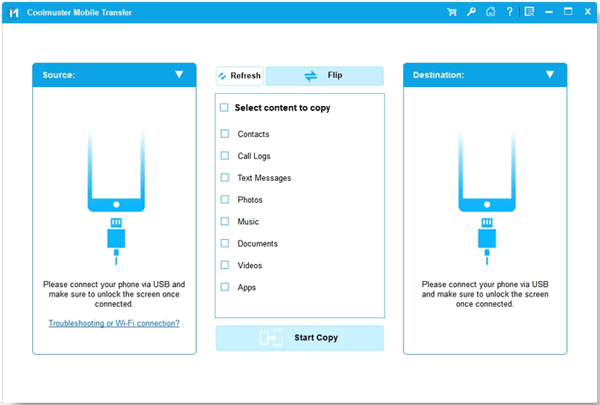
Schritt 3: Überprüfen Sie, ob Ihr iPhone das „ Quellgerät “ ist. Wenn nicht, klicken Sie auf „ Umdrehen “. Wählen Sie dann die Option „ Kontakte “ und tippen Sie auf „ Kopieren starten “, um Ihre iPhone-Kontakte zu senden. Sobald Sie fertig sind, können Sie auf die Kontakte auf Ihrem Android-Telefon zugreifen.

Sie können Ihre Kontakte von einem iPhone in iCloud sichern und die Kontakte von Ihrem iCloud-Konto auf Ihr Android-Telefon exportieren. Mit anderen Worten: Sie können iCloud verwenden, um Ihre iPhone-Kontakte auf Ihr Android-Telefon oder -Tablet zu importieren.
- Kontakte drahtlos übertragen.
- Kontakte können nicht direkt in Android importiert werden.
- Brauchen Sie das Internet.
Schritt 1: Gehen Sie auf Ihrem iPhone zu „Einstellungen“ , klicken Sie auf Ihr Apple-Konto und wählen Sie „ iCloud “.
Schritt 2: Aktivieren Sie die Option „ Kontakte “ und wählen Sie „ Zusammenführen “, wenn Sie dazu aufgefordert werden.
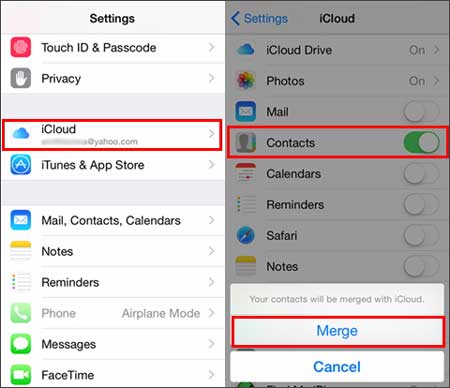
Schritt 3: Öffnen Sie das iCloud-Web mit einem Browser auf Ihrem Android-Handy. Melden Sie sich dann bei Ihrem Konto an und klicken Sie auf „ Kontakte “.
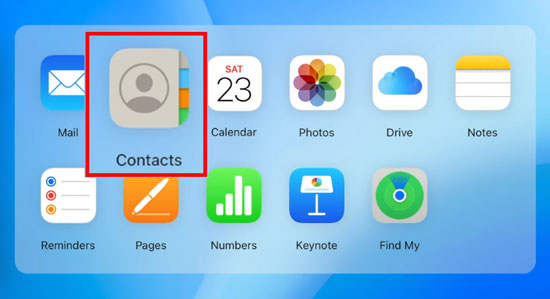
Schritt 4: Wählen Sie die Kontakte aus, die Sie exportieren möchten, tippen Sie rechts auf das „ Pfeil “-Symbol und wählen Sie „ vCard exportieren “. Ihre Kontakte werden in einer VCF-Datei gespeichert.
Schritt 5: Gehen Sie zur Kontakte -App auf Ihrem Android-Gerät und klicken Sie auf „ Mehr “ > „ Kontakte verwalten “ > „ Kontakte importieren oder exportieren “ > „ Importieren “ > „ Telefon- oder Cloud-Speicher “. Wählen Sie dann die VCF-Datei aus, um Ihre Kontakte zu importieren.
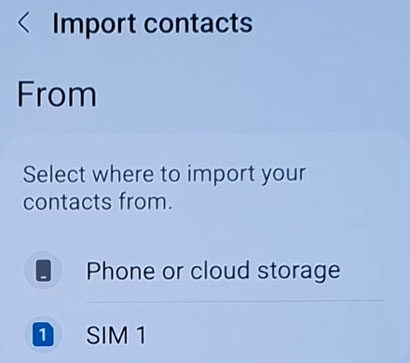
Sie können Ihre Kontakte von Ihrem iPhone direkt mit Ihrem Google-Konto synchronisieren und dann dasselbe Konto zu Ihrem Android-Gerät hinzufügen. Ihre Kontakte werden auf beiden Geräten synchronisiert. Bitte stellen Sie jedoch sicher, dass in Ihrem Google-Konto ausreichend Cloud-Speicherplatz vorhanden ist.
- Synchronisieren Sie Kontakte auf verschiedenen Geräten ohne USB-Kabel.
- Es müssen keine Apps installiert werden.
- Erfordern Cloud-Speicher und Netzwerk.
Schritt 1: Öffnen Sie die App „Einstellungen “ auf Ihrem iPhone und wählen Sie „ Kontakte “ > „ Konto hinzufügen “ > „ Google “, um Ihr Google-Konto und Ihr Passwort einzugeben. Schalten Sie dann den Schalter neben „ Kontakte “ ein.
Schritt 2: Rufen Sie die Telefon -App auf Android auf und klicken Sie auf die Registerkarte „ Kontakte “. Klicken Sie anschließend auf „ Mehr “ > „ Kontakte verwalten “ > „ Kontakte synchronisieren “.
Schritt 3: Klicken Sie auf „ Konto hinzufügen “, um die Informationen Ihres Google-Kontos einzugeben, und aktivieren Sie es dann. Dann synchronisiert die App Ihre Kontakte automatisch.

Switch to Android ist eine hilfreiche App, um Daten drahtlos vom iPhone auf Android zu übertragen. Sie können es direkt aus dem Apple App Store auf Ihr iPhone herunterladen. Mit dieser App können Sie Ihre Kontakte, Fotos, Videos und Kalenderereignisse gleichzeitig verschieben.
- Kostenlose Nutzung.
- Übertragen Sie Kontakte über USB oder drahtlos.
- Übertragen Sie Daten nur während der Einrichtung eines Android-Geräts.
- Kompatibel mit iOS 14 oder höher und Android 12 oder höher.
Schritt 1: Laden Sie Switch to Android aus dem App Store herunter und installieren Sie es auf Ihrem iPhone.
Schritt 2: Verbinden Sie Ihr iPhone mit einem USB-Kabel und einem USB-C-Adapter mit Ihrem Android-Telefon. Klicken Sie dann auf dem iOS-Gerät auf „ Vertrauen “.
Schritt 3: Wählen Sie auf Ihrem Android-Gerät bitte „ Kontakte “ und andere Datentypen aus, die Sie benötigen. Klicken Sie abschließend auf „ Kopieren “, um die Kontakte auf das Android-Gerät zu übertragen.
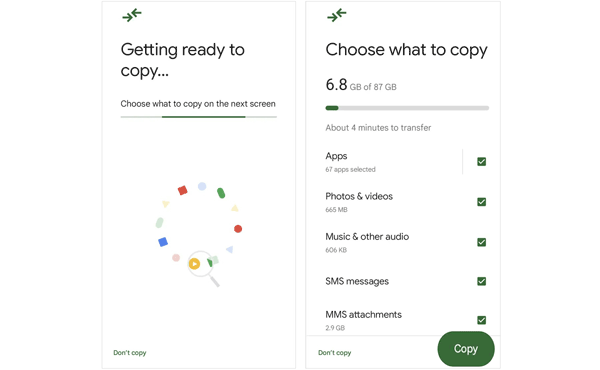
Wenn Ihr Gerät nicht mit Switch to Android kompatibel ist, können Sie SHAREit ausprobieren, eine Drittanbieter-App zum Senden von Dateien von einem Telefon an ein anderes. Diese App unterstützt mehr Android-Geräte und iPhones. Allerdings werden Ihnen bei der Verwendung viele Anzeigen angezeigt.
- Unterstützt Android OS 4.1 oder höher und iOS 13 oder höher.
- Mediendateien ganz einfach teilen.
- Sie müssen Kontakte zunächst in einer VCF-Datei auf Ihrem iPhone speichern.
Schritt 1: Gehen Sie bitte zu den Einstellungen auf dem iPhone, wählen Sie „ iCloud “ und aktivieren Sie „ Kontakte “.
Schritt 2: Gehen Sie zu iCloud und exportieren Sie Ihre Kontakte als vCard-Datei. Installieren Sie dann SHAREit auf beiden Telefonen.
Schritt 3: Führen Sie SHAREit aus und klicken Sie auf dem iPhone auf „ Senden “. Wählen Sie dann die Registerkarte „ Dateien “, um die VCF-Datei auszuwählen. Klicken Sie dann auf „ SENDEN “ > „ Mit Android verbinden “ > „ Weiter “.
Schritt 4: Klicken Sie unter Android auf „ Empfangen “ > „ Mit iOS verbinden “, um die Verbindung zwischen Ihren Mobilgeräten durch Scannen eines QR-Codes herzustellen. Anschließend sendet die App die Datei sofort an Ihr Android-Telefon. Öffnen Sie anschließend die Kontakte-App und importieren Sie die Kontakte.

F1: Kann ich Bluetooth verwenden, um Kontakte vom Mac auf Android zu übertragen, nachdem ich iPhone-Kontakte mit dem Mac synchronisiert habe?
Ja, das kannst du. Auch wenn Sie mit Bluetooth keine Dateien zwischen Android- und iOS-Geräten senden können, funktioniert Bluetooth zwischen Android und Mac.
F2: Kann ich meine Kontakte auf mein iPhone exportieren und in welchem Dateiformat werden die Kontakte gespeichert?
Sie können Ihre Kontakte nicht direkt auf Ihr iPhone exportieren. Sie müssen Ihre Kontakte in iCloud sichern und sie dann exportieren. Ihre Kontakte werden als VCF-Datei gespeichert.
Jetzt wissen Sie, dass es unmöglich ist, Kontakte von einem iPhone auf ein Android-Gerät zu übertragen. Sie können Ihre Kontakte jedoch problemlos mit anderen Tools kopieren, beispielsweise mit Samsung Data Transfer. Diese Software kann Kontakte und andere Dateien effizient von iOS auf Android übertragen, insbesondere wenn Sie eine Reihe von Kontakten und Dateien kopieren möchten.
Verwandte Artikel
Stellen Sie Google-Kontakte mühelos auf drei Arten wieder her [Praktischer Leitfaden]
Samsung-Kontakte verschwunden: Lösungen für fehlende und gelöschte Kontakte
Meistern: Sichern Sie Kontakte auf Android mit 7 mühelosen Lösungen
So fügen Sie mit einfachen Klicks Kontakte auf einem Android-Telefon hinzu [5 Möglichkeiten]
So stellen Sie gelöschte Kontakte auf Android wieder her [Wiederherstellungstricks beherrschen]
[Top 5 Möglichkeiten] So übertragen Sie Musik ganz einfach vom iPhone auf Android
Urheberrecht © samsung-messages-backup.com Alle Rechte vorbehalten.